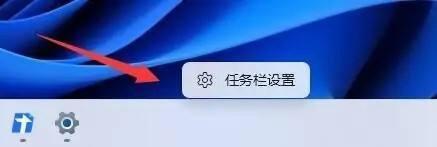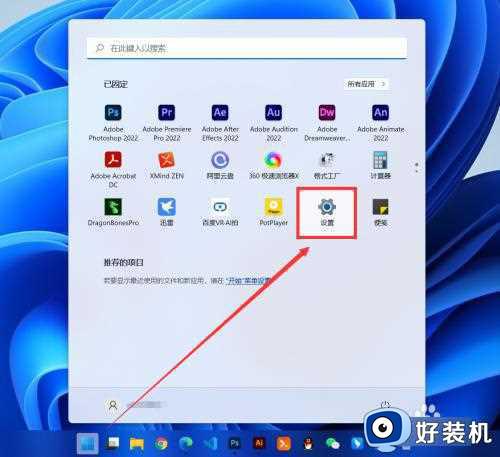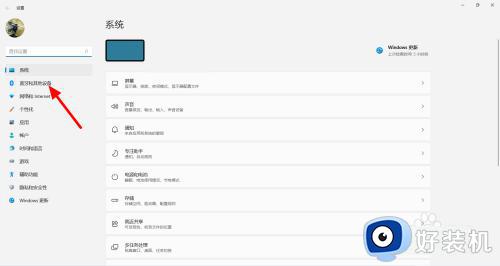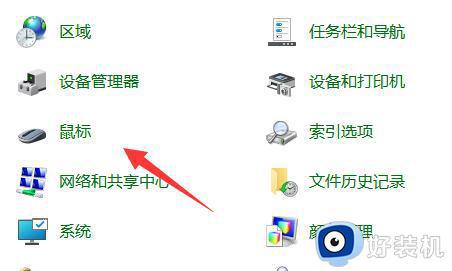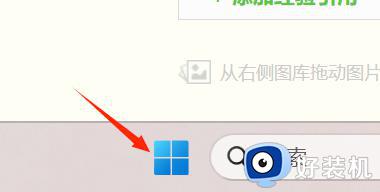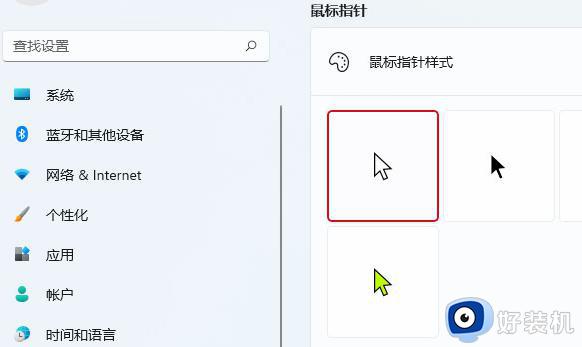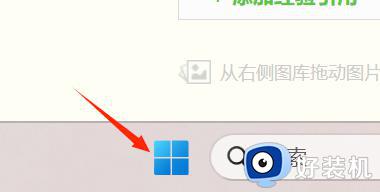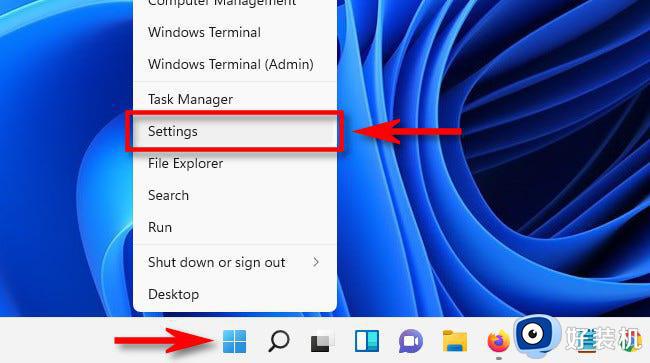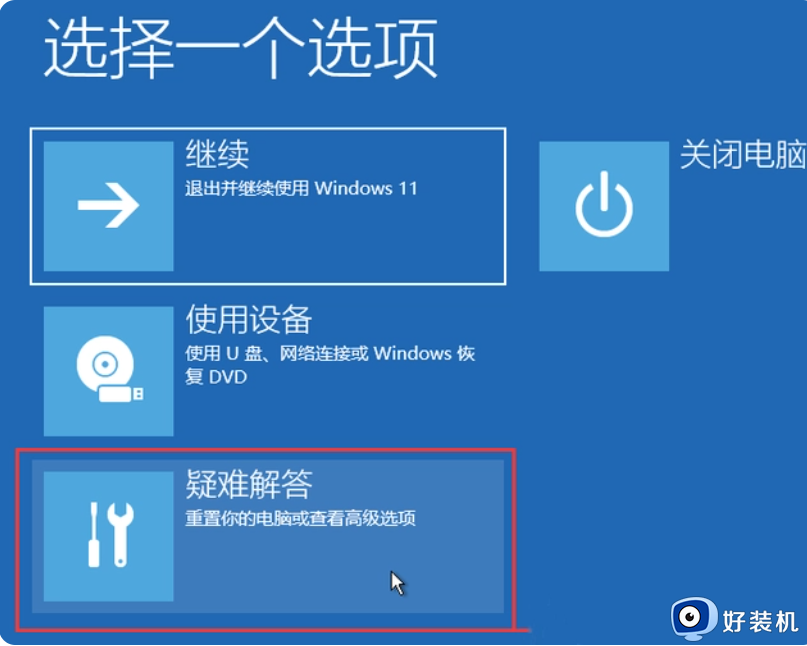win11怎么设置鼠标大小指针 win11如何调整鼠标指针大小
时间:2024-02-23 10:39:12作者:xinxin
许多用户在电脑安装完win11系统之后,也经常会对默认的个性化界面设置进行重新调整,以此来适应用户的操作,当然有些用户对于win11系统中默认的鼠标指针大小不习惯时也开业进行重新更改,那么win11怎么设置鼠标大小指针呢?以下就是小编带来的win11如何调整鼠标指针大小,一起来了解下吧。
推荐下载:win11纯净版下载
具体方法:
1、鼠标右键在桌面单击,点击个性化。
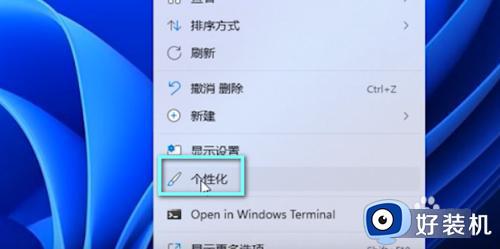
2、然后点击辅助功能。
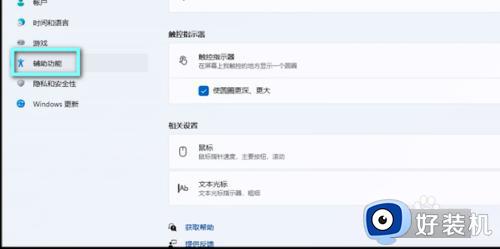
3、点击鼠标指针和触控。
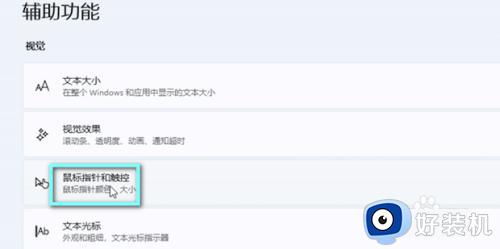
4、然后就可以在右侧调整大小了。
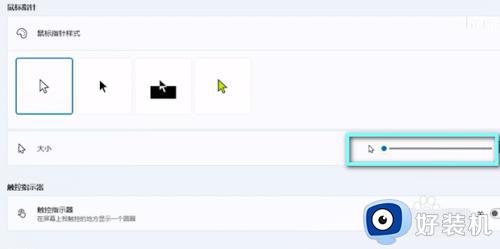
综上所述就是小编告诉大家的win11如何调整鼠标指针大小完整步骤了,还有不清楚的用户就可以参考一下小编的步骤进行操作,希望本文能够对大家有所帮助。